Ubuntu20.04安装与配置
- 一、ubuntu20.04.5 系统重装(联想y7000p)
- 二、工具安装
-
- 1.更换Ubuntu源
- 更换conda源
- 更换pip源
- 2. 安装QQ
- 安装wine版QQ
- 3. 安装搜狗输入法 及 中文设置
- 4. 安装vim
- 5. 安装google
- 6.安装VsCode
- 7.安装python3的opencv
- 8.安装向日葵
- 9.ubuntu下识别不到U盘
- 10.安装Typora
- 11.安装百度网盘
- 12.安装ceres库(优化)
- 13.安装福昕阅读器
- 14. 安装clion
- 15. 降低gcc、g++版本
- 16. 安装录屏软件Kazam
- 17. 安装腾讯会议
- 18. 美化
- 19. 安装QT5.9.9
- 20. 安装桌面便签
- 安装可视化数据库浏览器 DB Browser for SQLite 3.37
一、ubuntu20.04.5 系统重装(联想y7000p)
说明:电脑为联想y7000p 2020H,起初安装的ubuntu18.04.4,装上之后发现有时候会没有wife,百度之后说需升级内核,比较麻烦。询问师兄后得知貌似得装18.04.5以上的版本就不会出现没有wife的情况。(以下所有快捷键均只适用于此电脑)
步骤一:在 WIN10系统下创建空白磁盘分区
win+R打开终端,输入 diskmgmt.msc
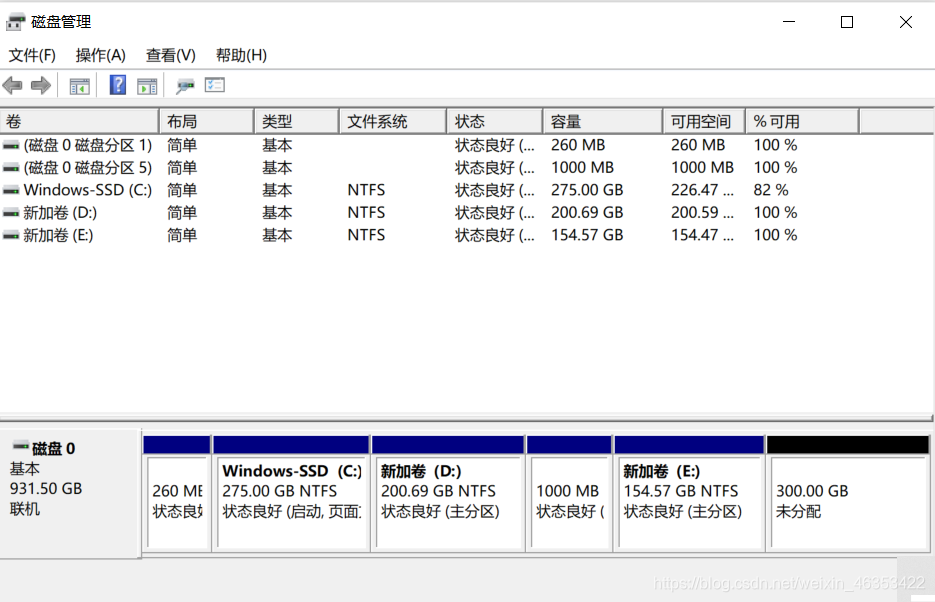
注意:相邻的磁盘,右边可以给左边的。所以若出现扩展卷是灰色不可用,是因为它的右边没有未分配的盘。
步骤二:镜像文件写入U盘
打开Rufus软件,找一个空的U盘,选择好ubuntu18.04镜像文件,其余默认(过程中需要下载东西,所以保证联网状态)
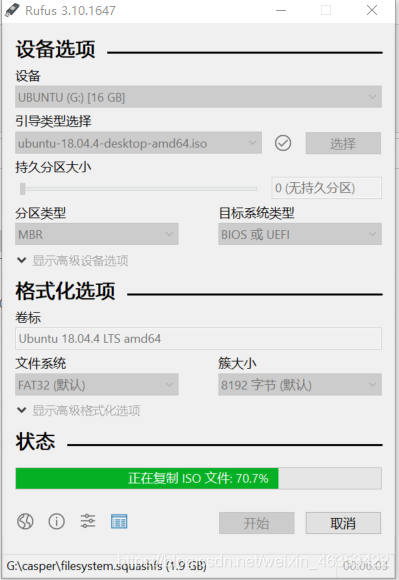
当软件界面下方进度条完成时,会有准备就绪提示,表示启动盘已经制作完成。点击关闭即可。
步骤三:U 盘安装系统
-
插入U盘,重启电脑的时候按 F2(联想y7000p)进入bios:
1)在boot manager里关secure boot
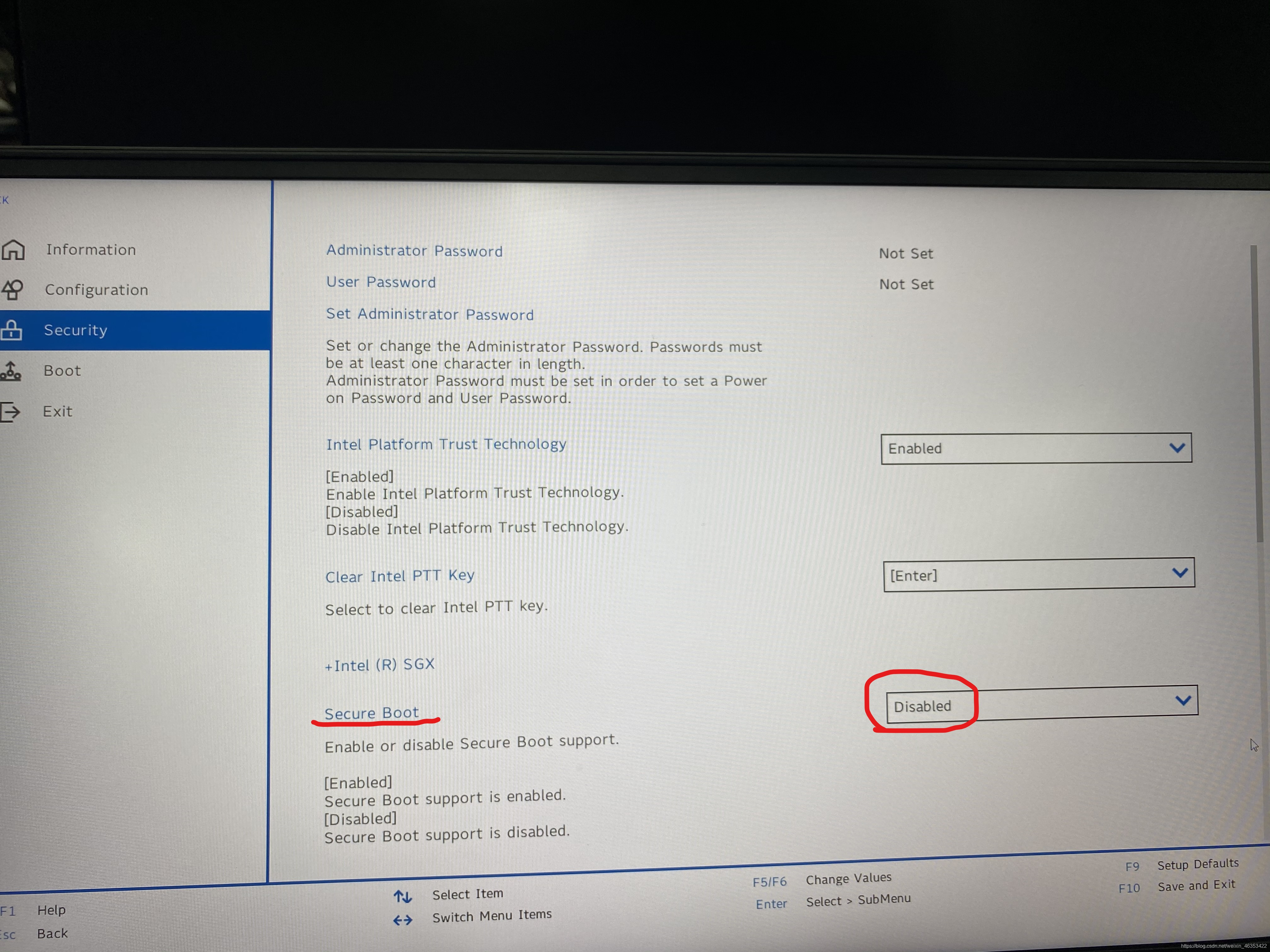
2)调整顺序
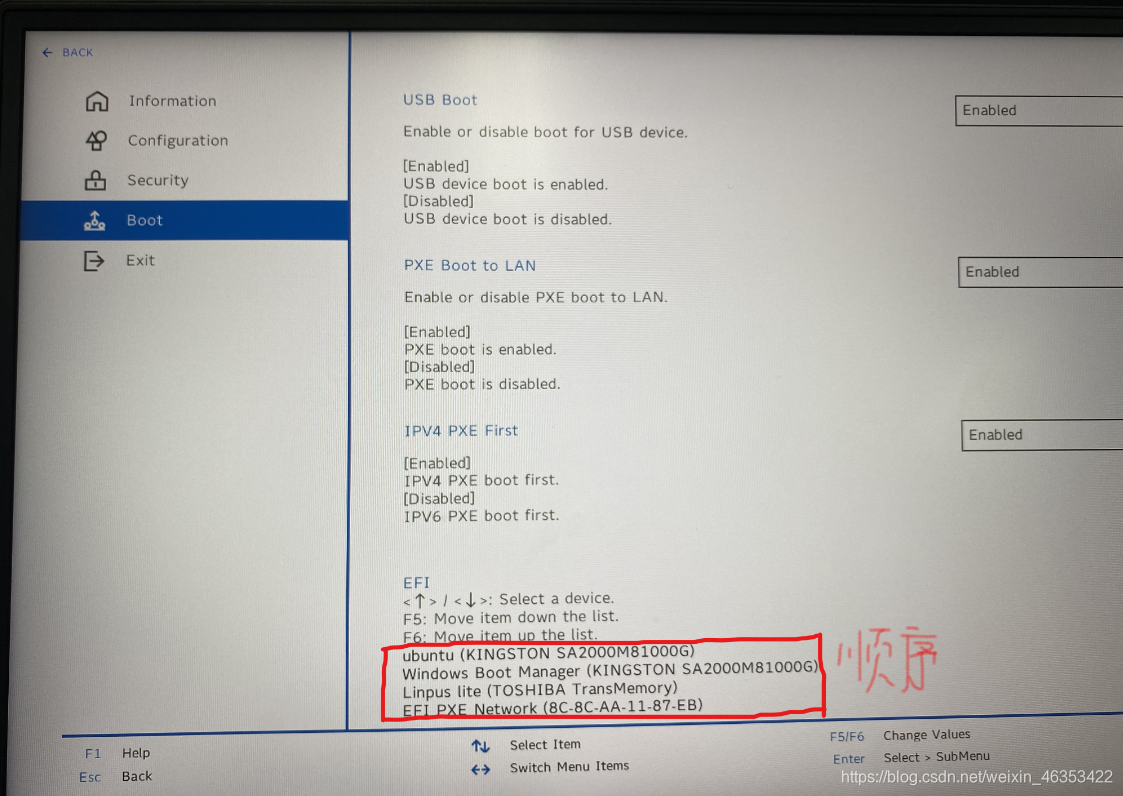
3)boot Mode - UEFI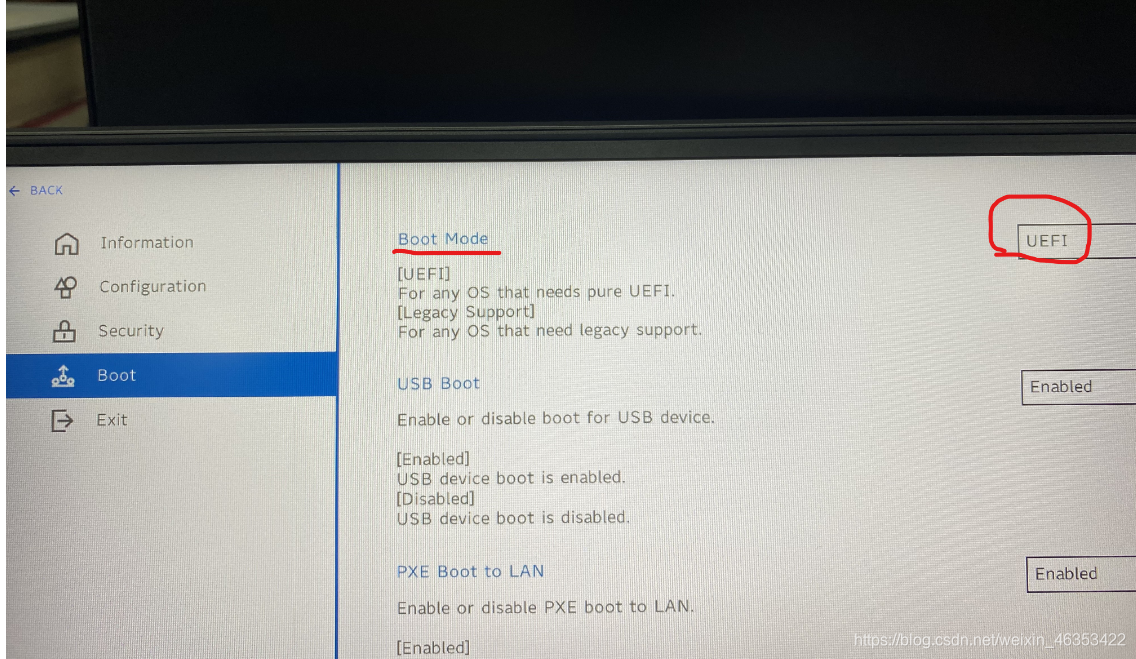
装系统不要联网,否则边装边下载很慢 -
然后按 F12 选择U盘安装:
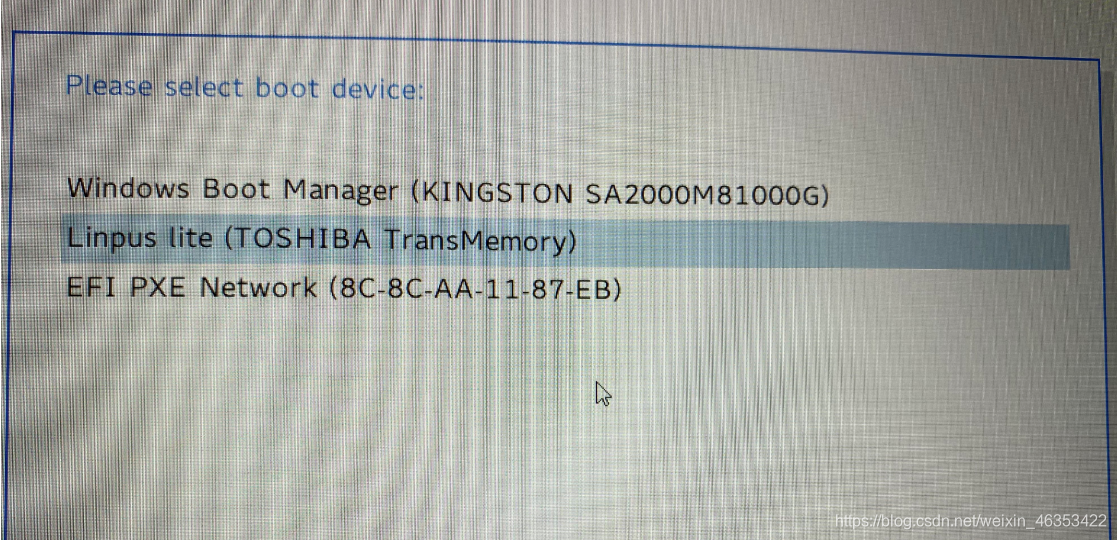
install ubuntu
不连接wife
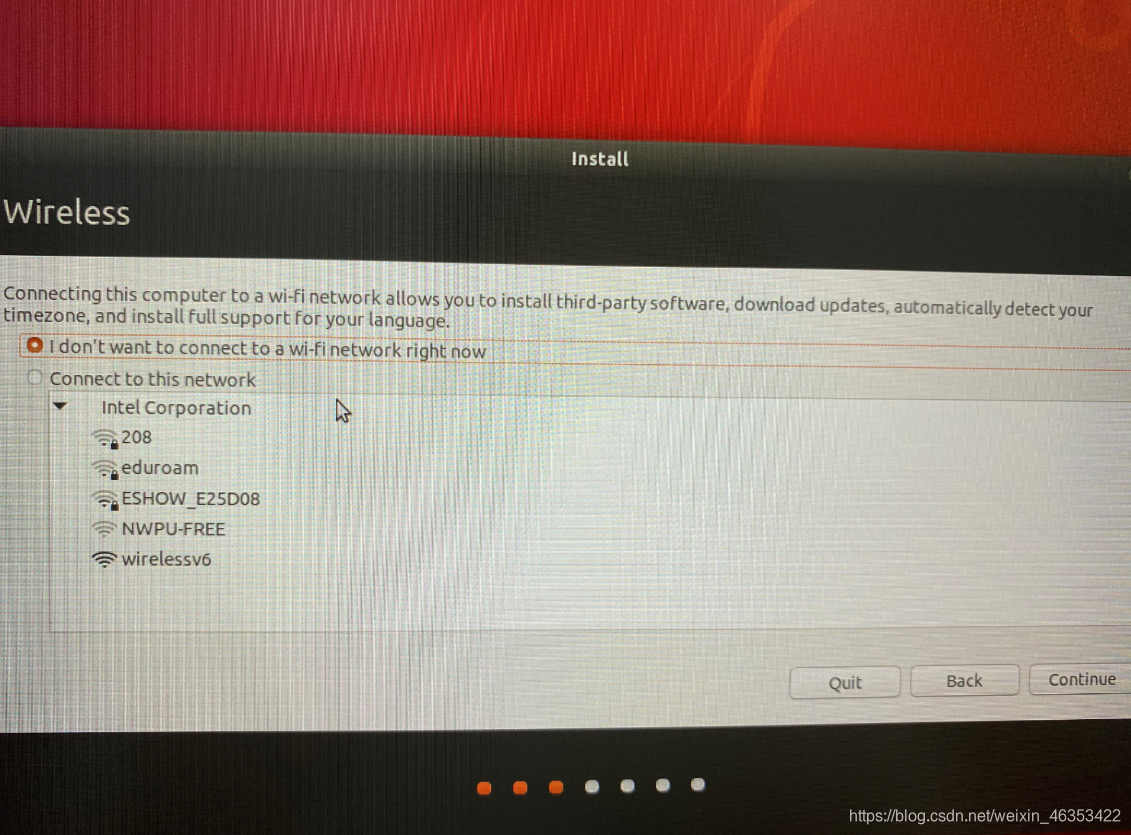
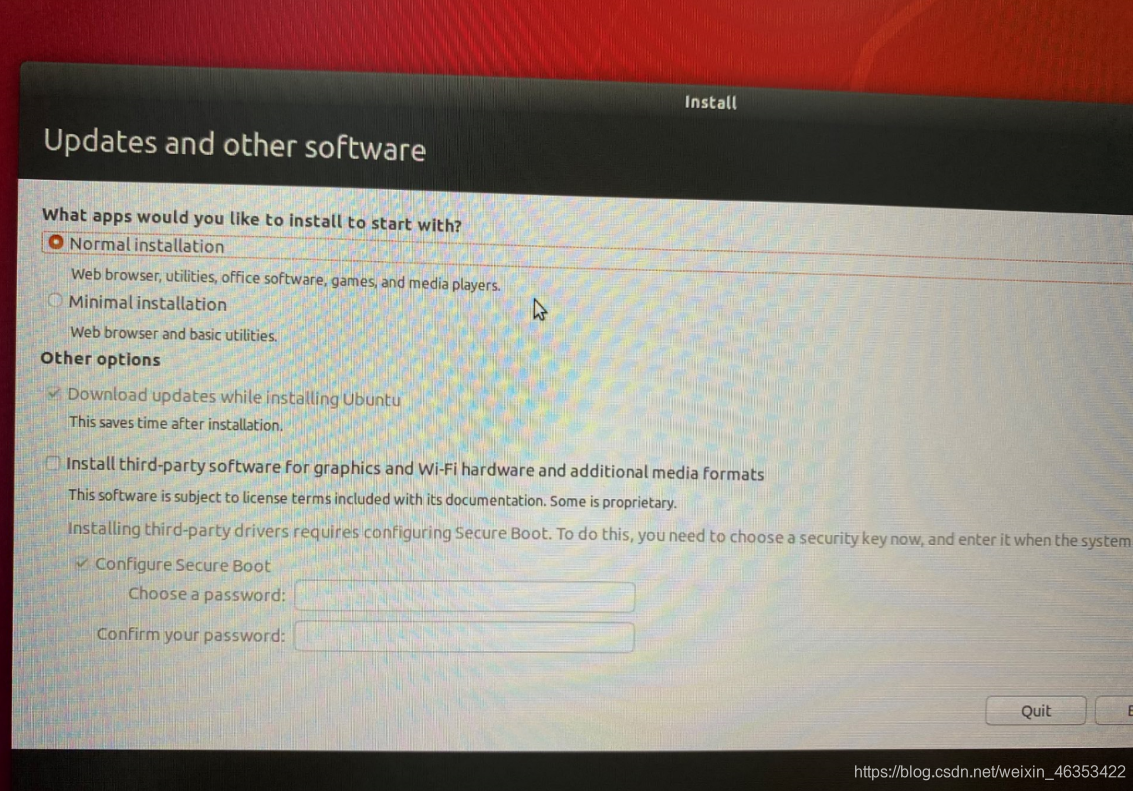
-
选择第三个其他安装,自已进行手动分区。起初给予ubuntu300G的空间
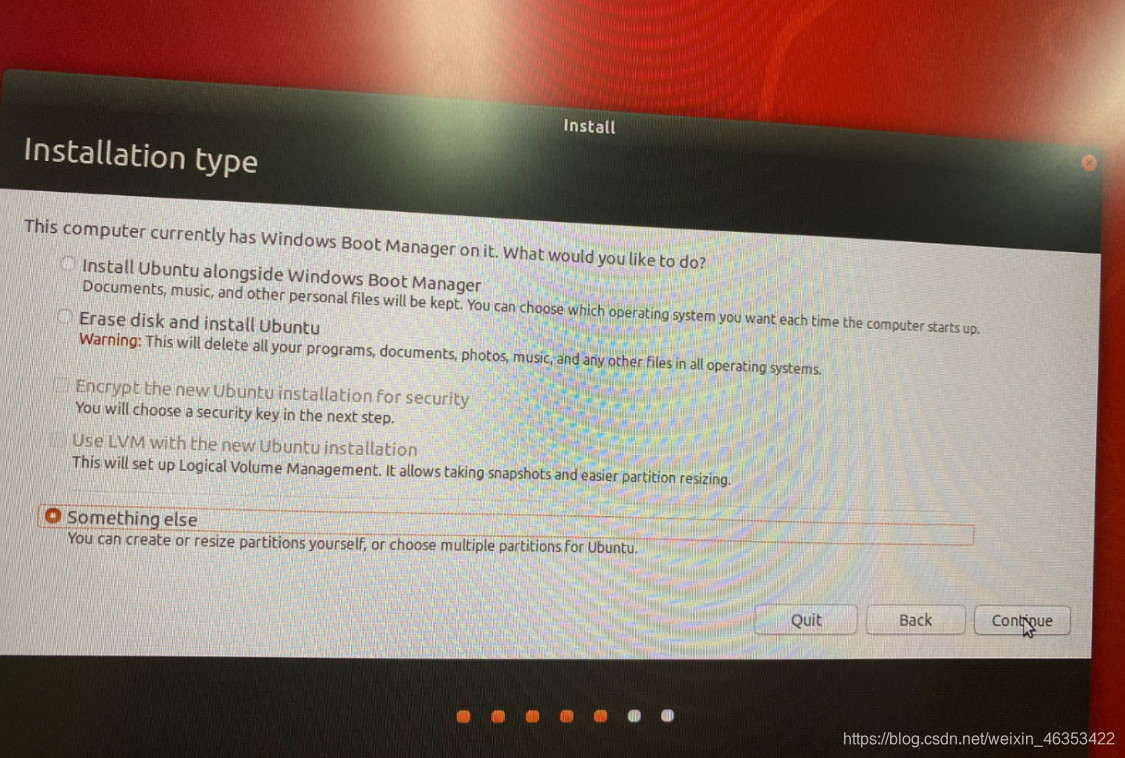
分区如下:
说明:
按以下顺序进行分(共300G),分了5部分,注意先分efi
- efi:开机启动项,分了1G
- /boot:分了1G
- swap:自已本身电脑内存是多少就分多少,此处内存16G,所以分了16G
- / : 分了100G
- /home:其余全部给了home(约200G)
最后Device for boot loader installation: 处选择 efi 分区。
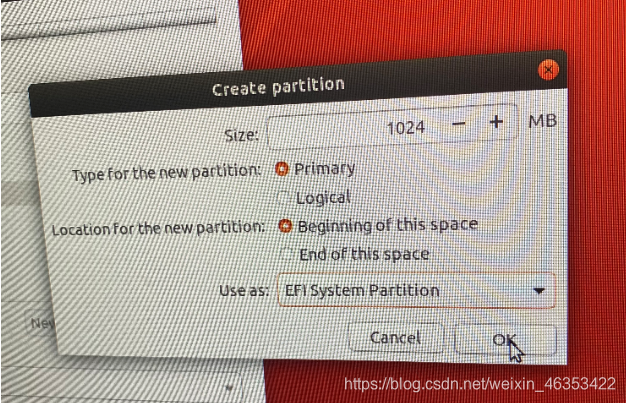
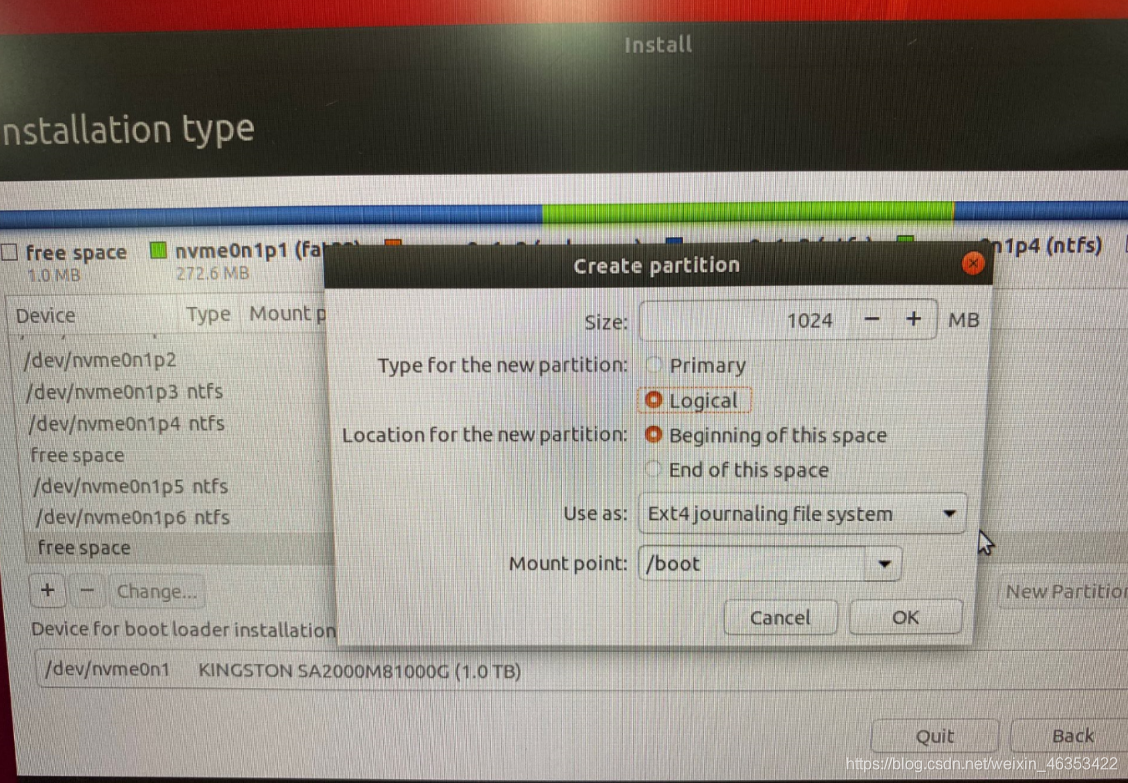
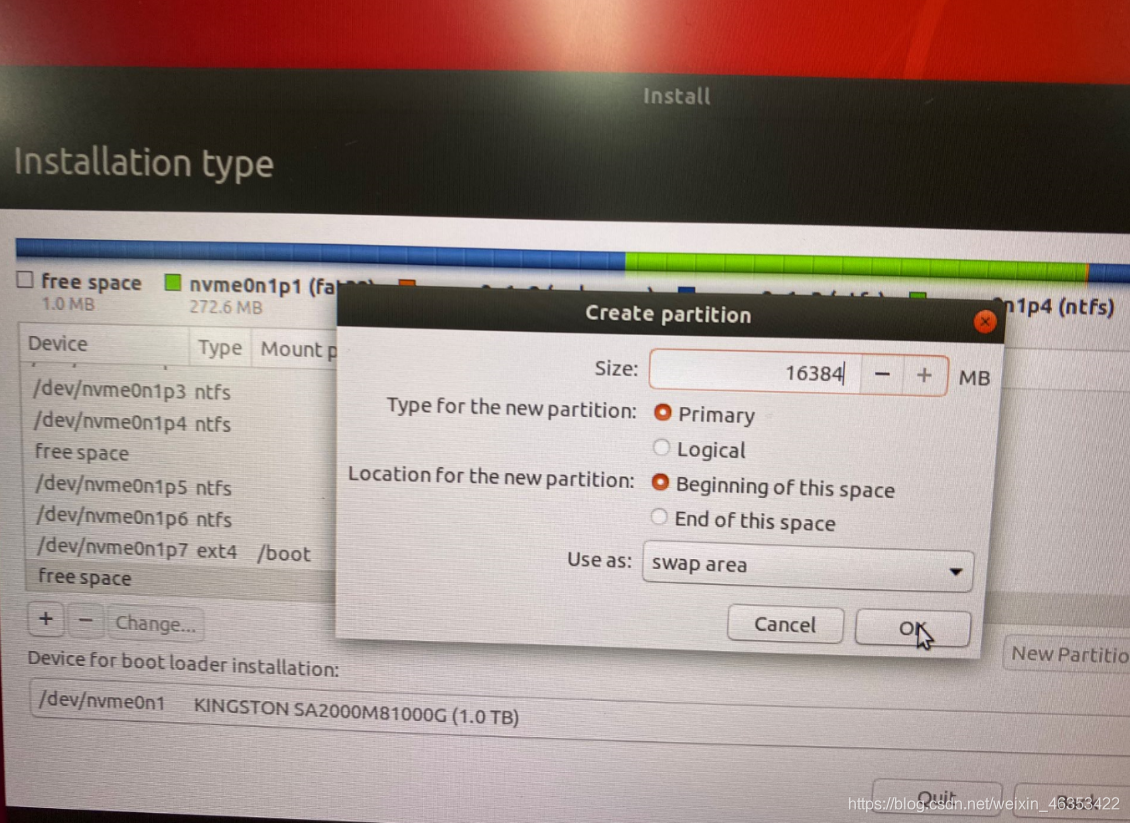
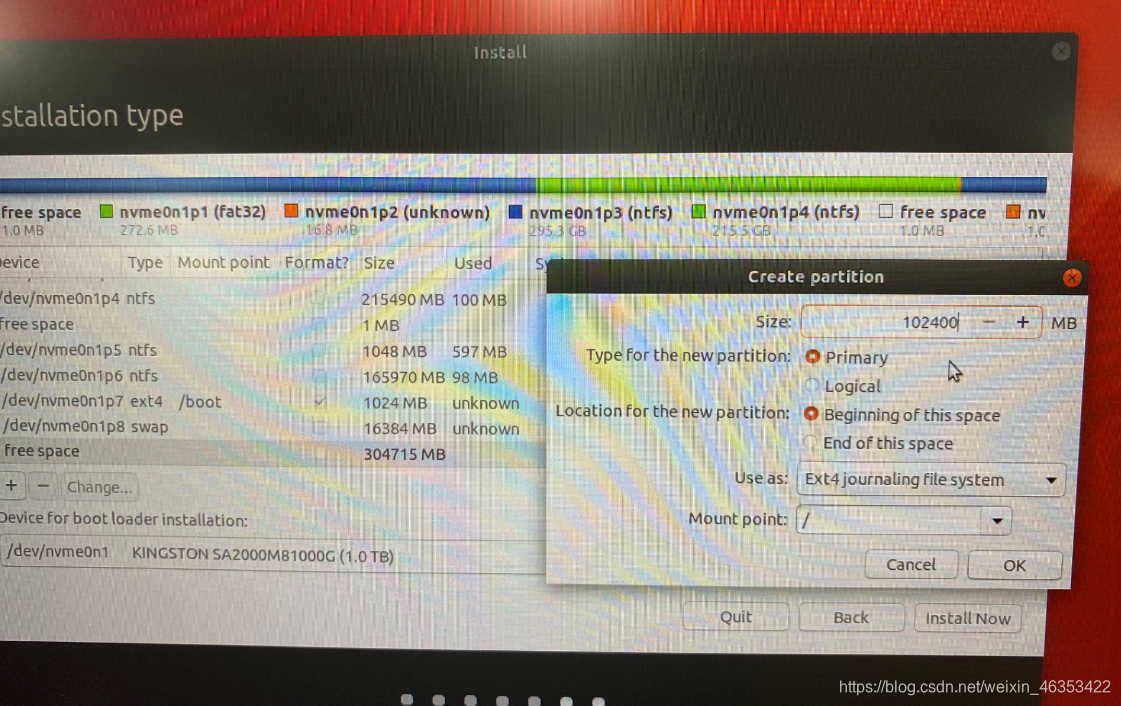
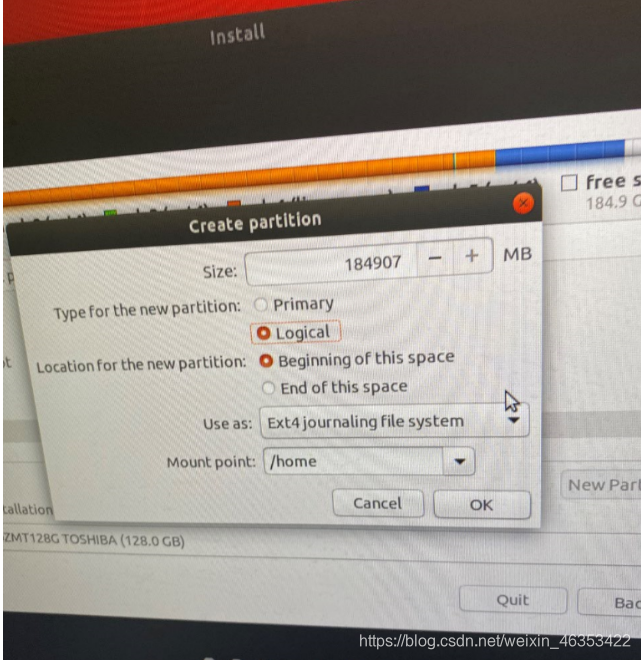
最后需特别注意的:
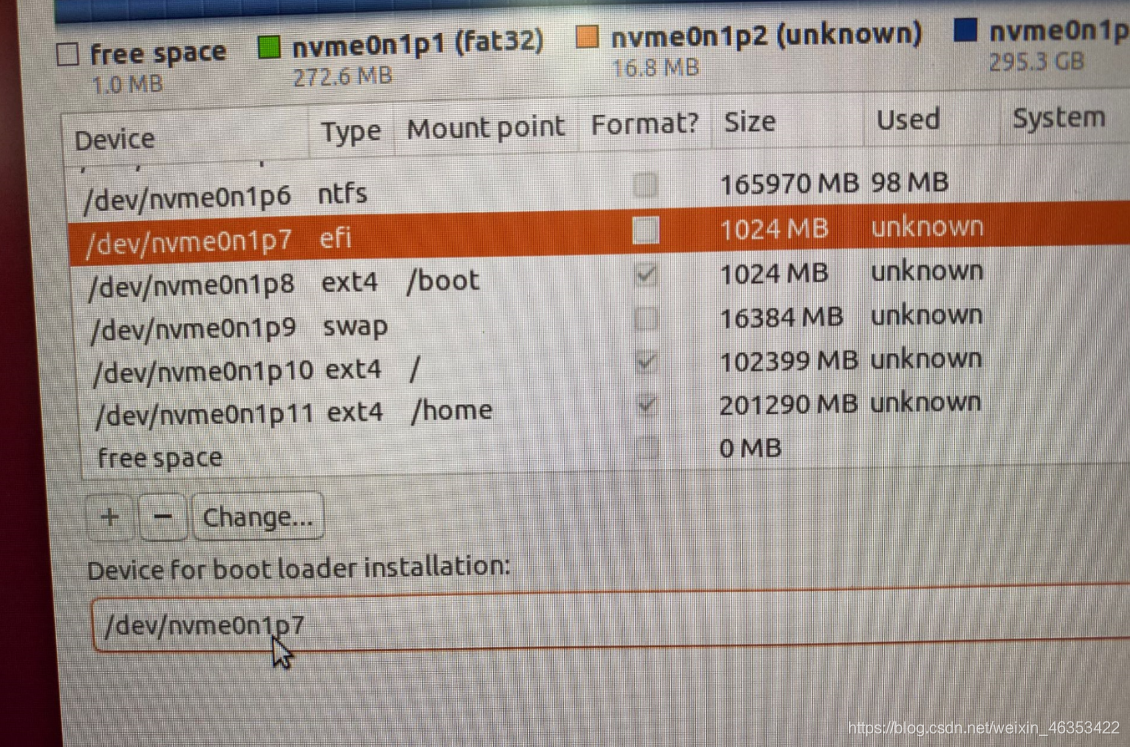
- 其余傻瓜式安装即可
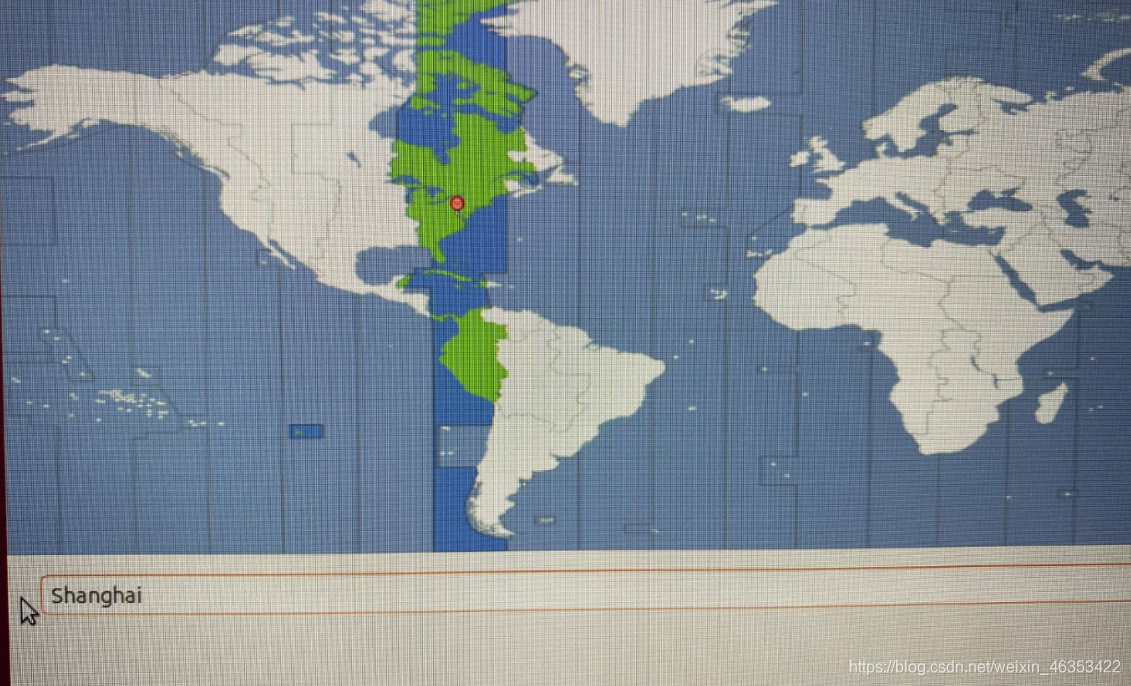
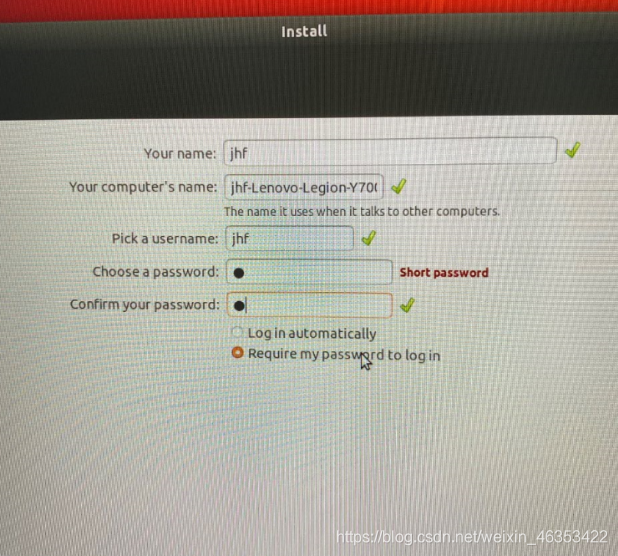
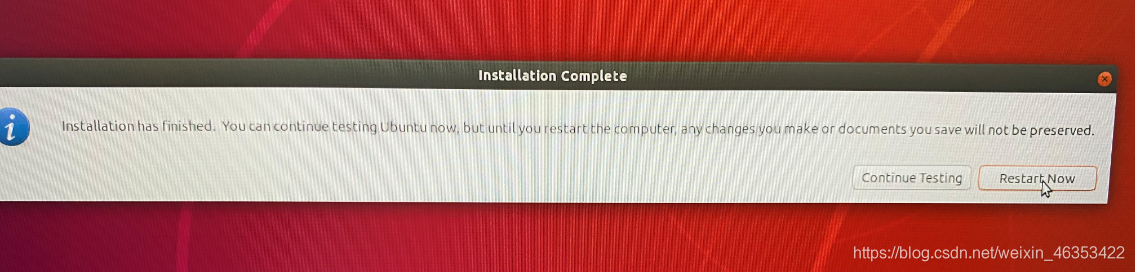
安装成功,查看有无wife,安全退出U盘即可。
二、工具安装
参考ubuntu18重装笔记:https://blog.csdn.net/liushall/article/details/81166078
1.更换Ubuntu源
sudo cp sources.list sources_copy.list //beifen
参考博客:https://www.jianshu.com/p/20f2186d9cbb
sudo gedit /etc/apt/sources.list
Ubuntu18.04源:
#阿里源
deb http://mirrors.aliyun.com/ubuntu/ bionic main restricted universe multiverse
deb http://mirrors.aliyun.com/ubuntu/ bionic-security main restricted universe multiverse
deb http://mirrors.aliyun.com/ubuntu/ bionic-updates main restricted universe multiverse
deb http://mirrors.aliyun.com/ubuntu/ bionic-proposed main r







 最低0.47元/天 解锁文章
最低0.47元/天 解锁文章














 2万+
2万+











 被折叠的 条评论
为什么被折叠?
被折叠的 条评论
为什么被折叠?








